Как скопировать таблицу в документ Word (Ворд)
Работа с большими документами не возможно без текущих исправлений. Редактированию может подлежать как сам текст, так и расположение отдельных блоков в нем. В некоторых случаях может потребоваться перенос таблицы с одной страницы на другую либо в пределах одного листа.
Для этих целей нужно щелкнуть на таблицу и перейти в режим разметки (закладка «Вид»). В углу таблицы должен отобразиться маркер перемещения.
В контекстном меню по щелчку правой кнопки мыши можно выбрать «Копировать» либо «Вырезать». Можно воспользоваться сочетанием клавиш Ctrl + C и Ctrl + X соответственно.
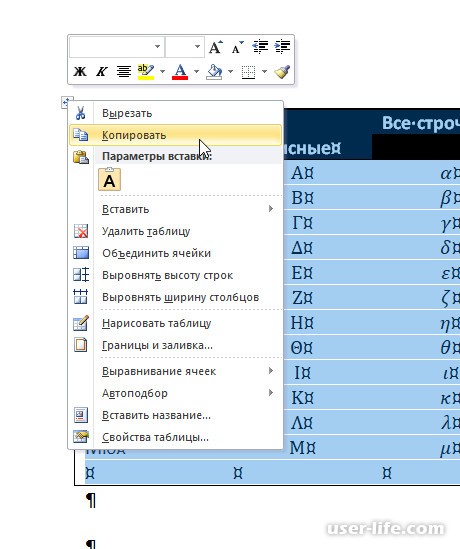
После этого необходимо установить курсор и вставить таблицу через контекстное меню, либо через сочетание клавиш Ctrl + V.
Так же можно перенести таблицу, созданную в Microsoft Excel, в документ Word. В этом случае отмечаются границы таблицы, через функции контекстного меню либо сочетание клавиш содержимое выделенного блока помещается в буфер обмена.
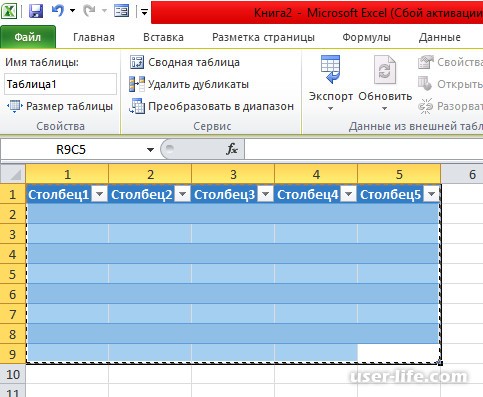
После чего в самом документе осуществляется вставка.
Для этих целей нужно щелкнуть на таблицу и перейти в режим разметки (закладка «Вид»). В углу таблицы должен отобразиться маркер перемещения.
В контекстном меню по щелчку правой кнопки мыши можно выбрать «Копировать» либо «Вырезать». Можно воспользоваться сочетанием клавиш Ctrl + C и Ctrl + X соответственно.
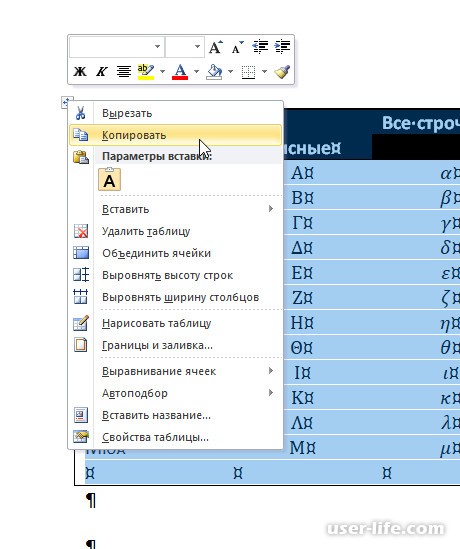
После этого необходимо установить курсор и вставить таблицу через контекстное меню, либо через сочетание клавиш Ctrl + V.
Так же можно перенести таблицу, созданную в Microsoft Excel, в документ Word. В этом случае отмечаются границы таблицы, через функции контекстного меню либо сочетание клавиш содержимое выделенного блока помещается в буфер обмена.
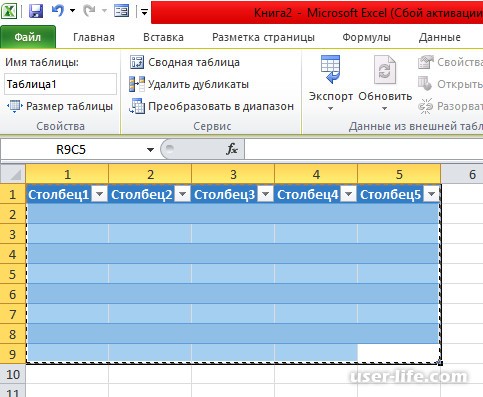
После чего в самом документе осуществляется вставка.
Рейтинг:
(голосов:1)
Предыдущая статья: Как сделать многоуровневые списки в Ворд
Следующая статья: Конвертировать ods в Excel (Эксель)
Следующая статья: Конвертировать ods в Excel (Эксель)
Не пропустите похожие инструкции:
Комментариев пока еще нет. Вы можете стать первым!
Популярное
Авторизация






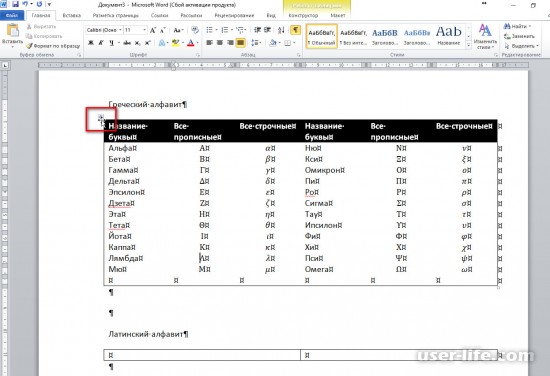
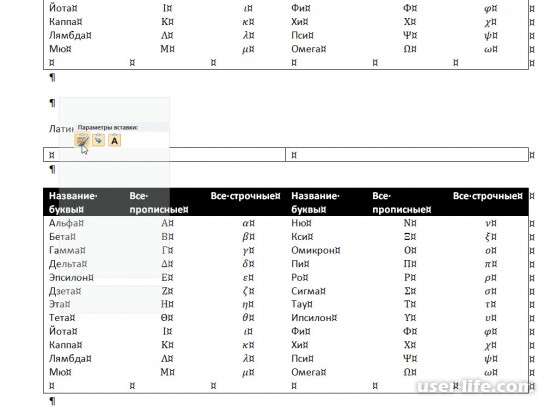
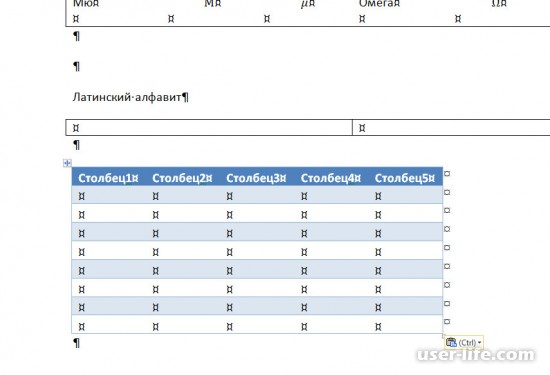









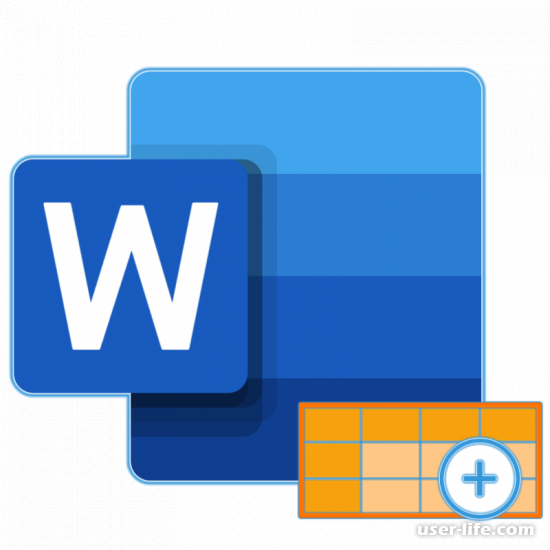


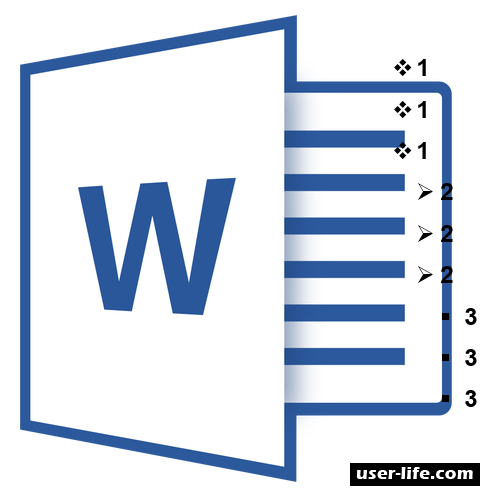
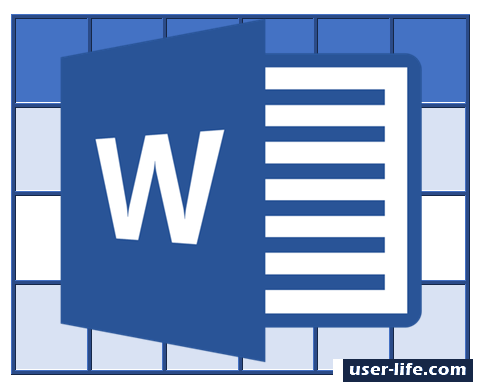

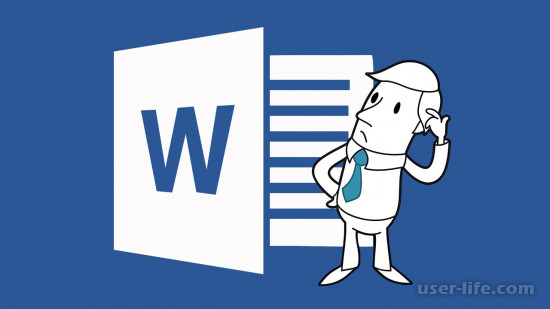

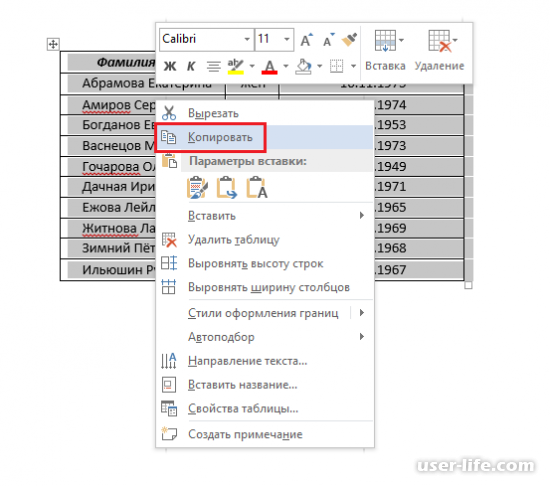

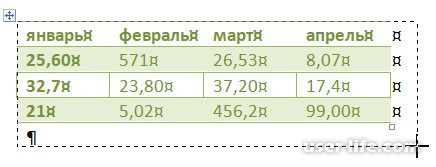








Добавить комментарий!